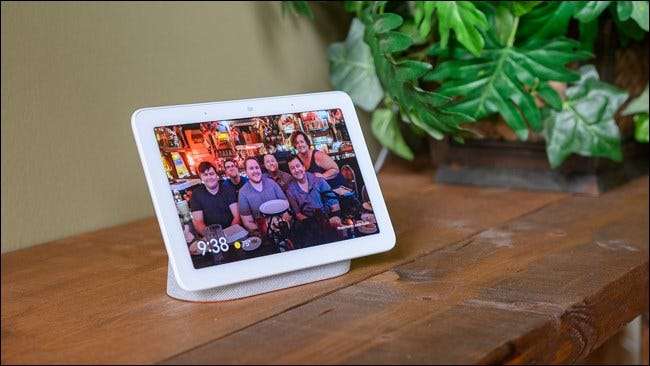
Ông bà có thể nướng một chiếc bánh ngoài thế giới này, nhưng không có gì bí mật khi thế hệ cũ đôi khi phải vật lộn với công nghệ. Với những bức ảnh chuyển động kỹ thuật số, bạn có thể chia sẻ với người thân bằng cách nào? Đây là một vài gợi ý.
Google Nest Hub
Nếu bạn cảm thấy mình giống như một đứa cháu ngoại, bạn có thể mua cho bà hoặc ông của mình những thứ ReviewGeek đã lồng tiếng Sản phẩm của năm 2018 — Google Nest Hub (trước đây được gọi là Google Home Hub).
Jason Fitzpatrick, Biên tập viên sáng lập của Review Geek, yêu thích sản phẩm này đến nỗi ông gọi Chế độ môi trường xung quanh là “Khung hình đẹp nhất từ trước đến nay”.
Điều thú vị về Nest Hub là nó không chỉ là một khung ảnh kỹ thuật số mà còn là một thiết bị có thể bổ sung thêm một chút chức năng vào cuộc sống của ông bà bạn (tất nhiên là với một số kiến thức nhỏ).
Khi Nest Hub không được sử dụng, nó có thể được đặt để hiển thị ảnh. Điều gì đẹp hơn là bạn có thể đồng bộ hóa nó với album Google Photos của bạn , cho phép bạn thêm hoặc xóa ảnh cho bà hoặc ông của mình từ bất kỳ đâu trên thế giới.
LIÊN QUAN: Cách sử dụng Google Home Hub của bạn làm khung ảnh kỹ thuật số
Một lưu ý khác, cách này chỉ áp dụng cho những người thân có kết nối internet. Nếu không, thì bạn có thể muốn xem xét các tùy chọn khác, chẳng hạn như khung ảnh kỹ thuật số.
Khung ảnh kỹ thuật số

Nếu bạn chỉ đang tìm kiếm một khung ảnh kỹ thuật số mà không có tất cả các chức năng bổ sung mà Google Nest Hub cung cấp thì bạn thật may mắn. Mặc dù hầu hết các khung ảnh kỹ thuật số không được kết nối internet, nhưng hầu hết đều có cổng USB hoặc khe cắm thẻ SD. Bạn có thể sử dụng các cổng này để thêm hoặc xóa ảnh bất cứ khi nào bạn đến thăm.
Với rất nhiều khung ảnh kỹ thuật số hiện có, có thể khó xác định bạn muốn lấy khung ảnh nào cho các thành viên trong gia đình mình. May mắn thay, chúng tôi đã hoàn thành công việc sàng lọc các khung kỹ thuật số khác nhau trên thị trường, vì vậy hãy nhớ kiểm tra khung ảnh kỹ thuật số tốt nhất hiện đang có sẵn.
Chia sẻ Album ảnh Trực tuyến
Đối với những ông, bà có kết nối internet, bạn cũng có thể thiết lập họ bằng tài khoản Google và chia sẻ album ảnh trực tuyến của bạn với họ qua Google Ảnh . Điều tuyệt vời là với Google Photos, bạn có thể thêm tối đa 20.000 ảnh và video vào một album.
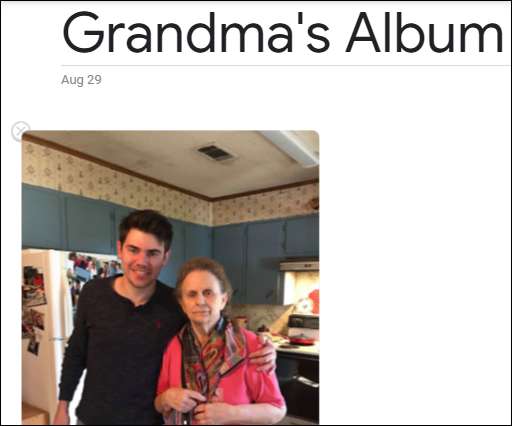
Thiết lập album rất dễ dàng. Khi bạn đã đăng nhập vào Google Ảnh , chọn “Album” ở phía bên trái.

Tiếp theo, chọn nút “Tạo Album”.
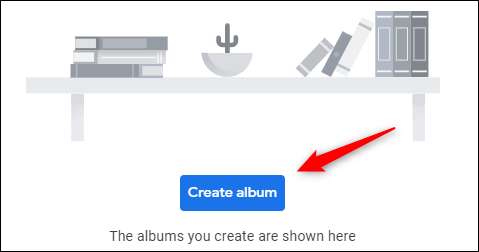
Sau đó, bạn sẽ được yêu cầu đặt tên cho album và thêm ảnh / video. Hãy tiếp tục và làm như vậy. Sau khi bạn đã thêm ảnh vào album, đã đến lúc chia sẻ.
Di chuột qua anbom và nhấp vào ba chấm dọc xuất hiện ở góc trên cùng bên phải.
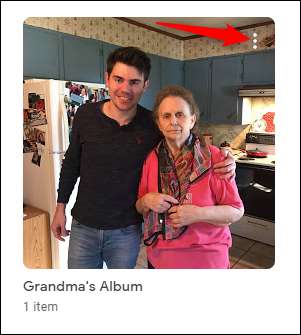
Một menu sẽ xuất hiện. Tại đây, chọn tùy chọn “Chia sẻ Album”.
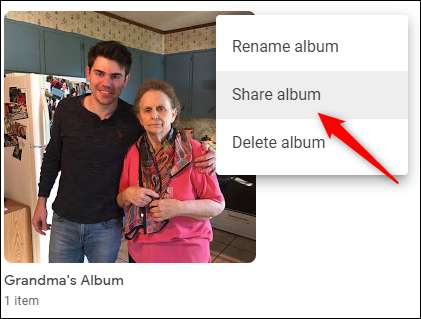
Tất cả những gì còn lại cần làm là nhập địa chỉ email của ông bà bạn và nhấp vào gửi. Sau khi bà hoặc ông của bạn đăng nhập vào tài khoản Google Photos của họ trên PC (hoặc nếu họ có điện thoại thông minh, Ứng dụng Google Photos ), họ sẽ có thể duyệt qua ảnh và video được chia sẻ với họ.
LIÊN QUAN: Cách sử dụng Google Photos để lưu trữ số lượng ảnh không giới hạn
Ghi trình chiếu ra đĩa DVD trên Windows 10
Điều này có vẻ hơi cổ điển vì đây là năm 2019, nhưng đây vẫn là một lựa chọn khá chắc chắn. Nếu người thân của bạn có máy tính hoặc đầu đĩa DVD, bạn có thể tạo một trình chiếu nhỏ xinh cho tất cả các bức ảnh của mình, đóng gói và ghi ra đĩa DVD. Để làm điều này, bạn sẽ cần một DVD-R hoặc DVD-RW trống.
Trước khi tiếp tục, bạn cần đảm bảo rằng mình có phần mềm tạo DVD để ghi DVD. Chúng tôi khuyên bạn nên sử dụng Wondershare DVD Creator với mục đích tạo trình chiếu.
LIÊN QUAN: Cách ghi bất kỳ tệp video nào vào đĩa DVD có thể phát
Với phần mềm đã được cài đặt, hãy tiếp tục và mở nó. Ở góc dưới cùng bên trái của cửa sổ, chọn nút "Thêm tiêu đề".

Windows File Explorer sẽ mở ra. Chọn hình ảnh bạn muốn thêm vào trình chiếu và sau đó chọn nút “Mở”.
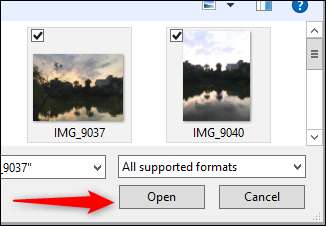
Tiếp theo, di chuột qua tùy chọn trình chiếu (xuất hiện sau khi bạn mở hình ảnh của mình) rồi chọn tùy chọn “Chỉnh sửa” trông giống như biểu tượng cây bút.
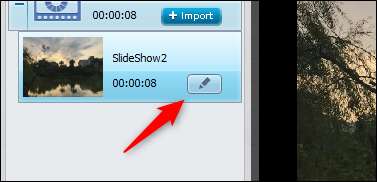
Trong cửa sổ Chỉnh sửa, bạn có thể thêm và định dạng văn bản, thay đổi độ dài chuyển tiếp trang chiếu và tạo hoạt ảnh mượt mà, cũng như thêm nhạc. Cung cấp cho nó sự liên lạc đặc biệt của bạn và sau đó chọn nút “OK”.
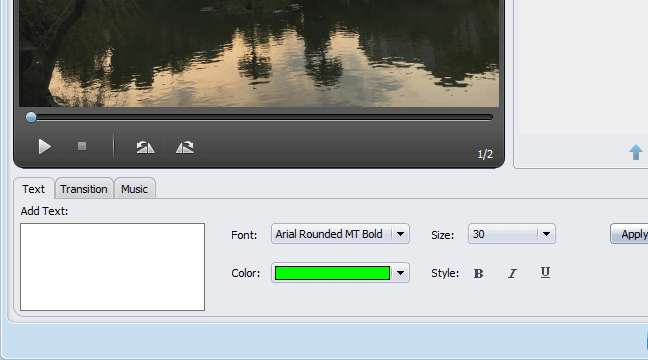
Cuối cùng, đã đến lúc ghi trình chiếu ra đĩa DVD. Chọn “Ghi” ở đầu cửa sổ.
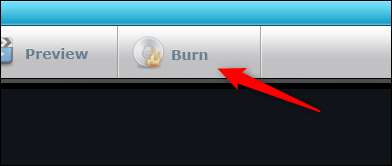
Đọc qua thông tin xuất hiện, sau đó nhấp vào “Ghi” một lần nữa. Sau khi được chọn, quá trình ghi đĩa sẽ bắt đầu.
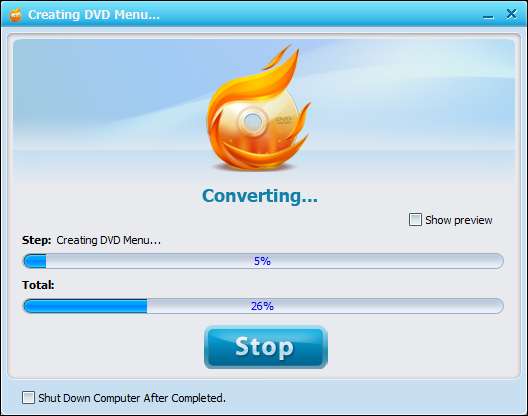
Bây giờ, vào Lễ tạ ơn tiếp theo khi gia đình tụ họp tại nhà ông bà của bạn, họ sẽ đảm bảo có video phát trong nền để mọi người xem.
Ghi Trình chiếu từ Ảnh trên Mac
Nếu bạn là người dùng Mac, bạn thật may mắn. Với ứng dụng Ảnh của Mac, bạn có thể tạo trình chiếu, lưu dưới dạng tệp video, sau đó ghi ra đĩa DVD giống như chúng tôi đã làm trong hướng dẫn về Windows.
LIÊN QUAN: Cách thiết lập và sử dụng ảnh trên máy Mac của bạn
Để tạo trình chiếu trong Ảnh, hãy mở ứng dụng, chọn biểu tượng “+” bên cạnh “Dự án của tôi”, di chuột qua “Trình chiếu” trong menu, sau đó chọn ứng dụng “Ảnh”.

Trong cửa sổ xuất hiện, đặt tên cho trình chiếu của bạn, sau đó chọn nút “OK”.
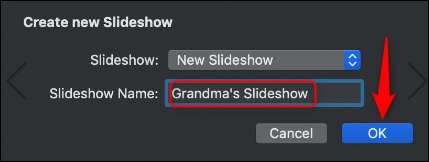
Tiếp theo, chọn hình ảnh bạn muốn thêm vào trình chiếu. Nhấp vào “Thêm” ở góc trên bên phải của cửa sổ.
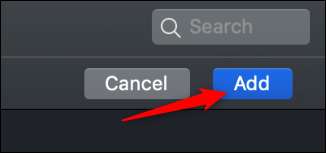
Bây giờ bạn cần lưu trình chiếu dưới dạng tệp video. Để thực hiện việc này, hãy chọn tab “Tệp”, di chuột qua tùy chọn “Xuất” và chọn nút “Xuất trình chiếu”.
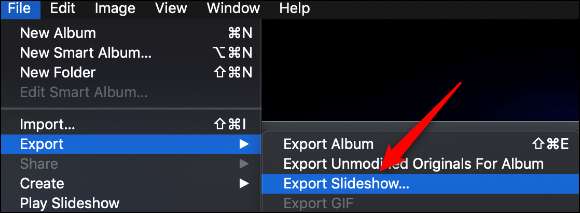
Trong cửa sổ tiếp theo, hãy chọn các tùy chọn bạn muốn, sau đó nhấp vào “Lưu”.
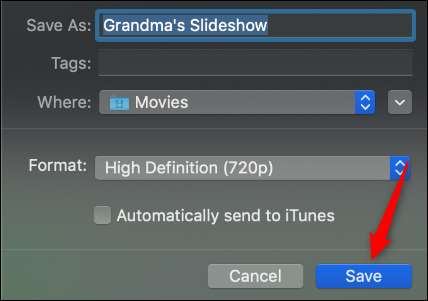
Tất cả những gì bạn cần làm tiếp theo là ghi đĩa DVD. Bạn có thể dùng cùng một phần mềm chúng tôi đã đề xuất ở bước trước, vì nó cũng có sẵn cho Mac.
LIÊN QUAN: Cách ghi bất kỳ tệp video nào vào đĩa Blu-Ray có thể phát
Print and Snail Mail
Cuối cùng, nếu bạn muốn biến bức ảnh kỹ thuật số đó thành thứ mà bà của bạn có thể lưu trữ một cách an toàn bên trong một hộp giày cũ, bạn luôn có thể in ảnh và gửi chúng qua đường bưu điện. Tin tốt là bạn có thể làm tất cả trực tuyến.
Các trang web như Cá bớp giúp bạn dễ dàng tải ảnh lên từ PC, Facebook, Instagram, Flickr, Google Photos, v.v., chọn kích thước bạn muốn và sau đó chuyển chúng đi.







